スカパー!をリビングのテレビ以外でも視聴可能する方法を紹介!
「リビングのテレビが家族に占拠されて、スカパー!が見られない…」
「録りためたスカパー!の録画番組を消化したい…」
など、スカパー!視聴に関してお悩みの方、ご使用のチューナーモデルによっては解決できるかもしれません!
そこで今回は「スカパー!プレミアムサービスLink」と、リビングのテレビ以外でも視聴可能する方法を紹介したいと思います。
「スカパー!プレミアムサービスLink」
スカパー!チューナーには、ホームネットワーク(LAN)に繋いだ機器にネットワーク録画や配信する「スカパー!プレミアムサービスLink」という機能があります。

↑「スカパー!プレミアムサービスLink」に対応しているチューナーには、ロゴがついています。
「スカパー!プレミアムサービスLink」機能について

大きく3つの機能があります
- 「LAN録画」:
放送される番組を対応機器に直接録画できます。 - 「LANダビング」:
チューナーにに録画した番組を対応機器に転送(ムーブ/コピー)できます。 - 「LAN視聴」:
放送中の番組や録画した番組を、ネットワークにつないだ対応機器で視聴できます。
※チューナーの機種によって対応する機能が異なり、ロゴに対応している機能のマークが付いてます。
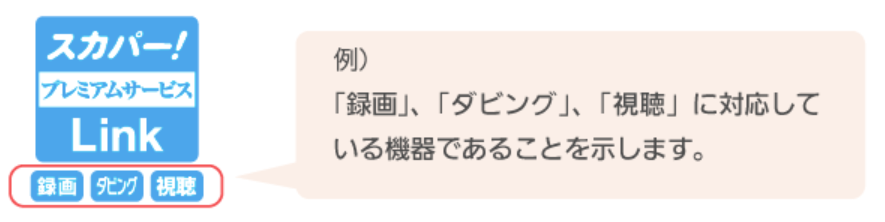
詳しくはスカパー!の公式サイトでご確認ください。
「スカパー!プレミアムサービス Link」
について >>
リビングのテレビ以外でスカパー!を視聴するには?
テレビ視聴アプリ「DiXiM Play」シリーズを使います。

DiXiM Play とは
テレビ番組をいろんな端末で、いつでも・どこででも視聴可能にするアプリです。
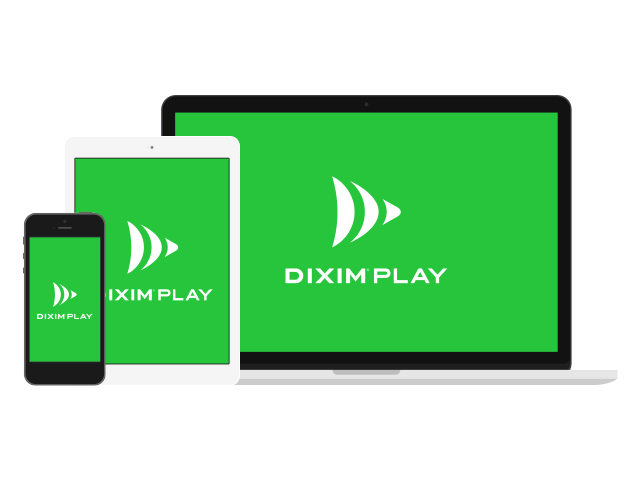
スマホやタブレット、パソコンで利用できることはもちろんのこと、Amazon Fire TVやAndroid TV搭載のスマートテレビなどにも対応しています。
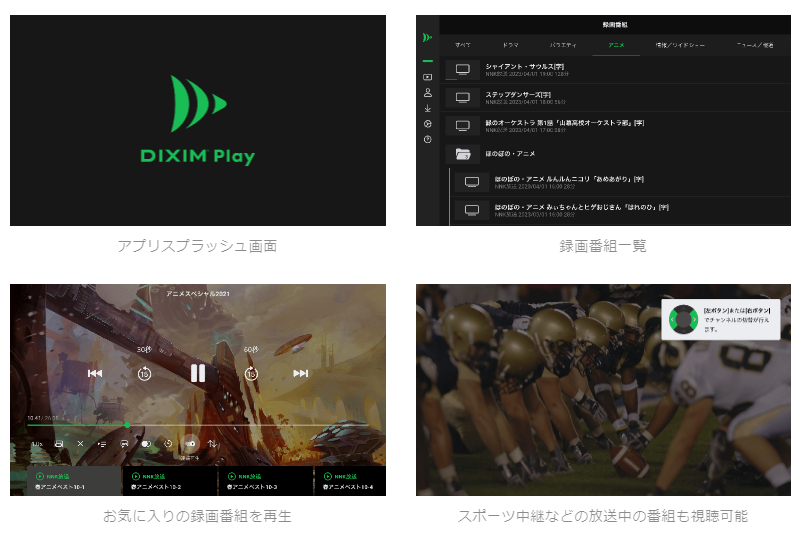
DiXiM Play シリーズ
製品サイト >>
利用可能なスカパー!チューナーは?
今回のリビングのテレビ以外でスカパー!を視聴する目的で使えるチューナーの型番は、TZ-WR500P、TZ-WR4KP、PT-WH800A になります。
(「LAN視聴」の機能が搭載された機種になります)



DiXiM Play の利用方法
ネットワーク環境の準備
ご家庭内に、Wi-Fiが使えるネットワーク環境が必要です。
スカパー!チューナーとお手持ちのデバイスの両方が同じネットワークに接続している環境を準備してください。
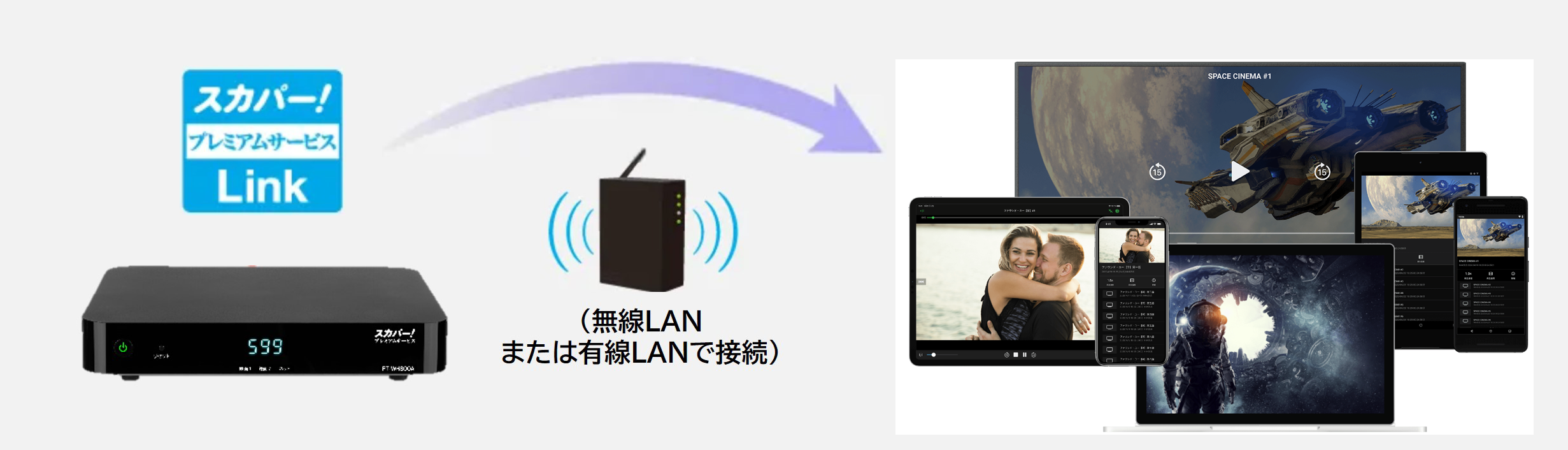
DiXiM Play のインストール
お手持ちのデバイス向けのDiXiM Play をインストールします。
各アプリストアより無料でダウンロード、1分間のお試し再生が可能です。
ライセンス購入前にぜひお試しください!
| DiXiM Play iOS版 | DiXiM Play U Mac/iPad版 |
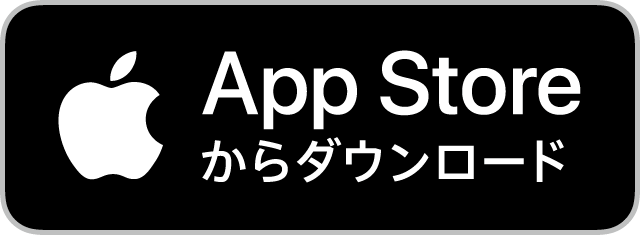 | 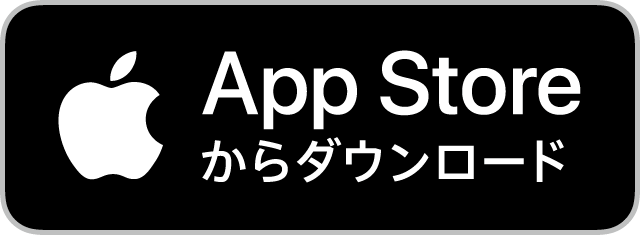 |
| DiXiM Play Android版 | DiXiM Play Androidテレビ/Google TV版 |
 |  |
| DiXiM Play Amazon Fire TV版 | DiXiM Play Amazon Fireタブレット版 |
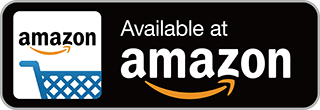 | 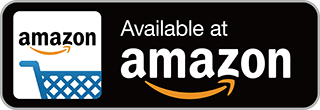 |
| DiXiM Play U Windows版 | |
 |
操作は直感的で簡単
レコーダーにアクセス、表示されたカテゴリーを辿っていき、中にあるテレビ番組名を選択することで、お目当てのテレビ番組の再生が可能です。
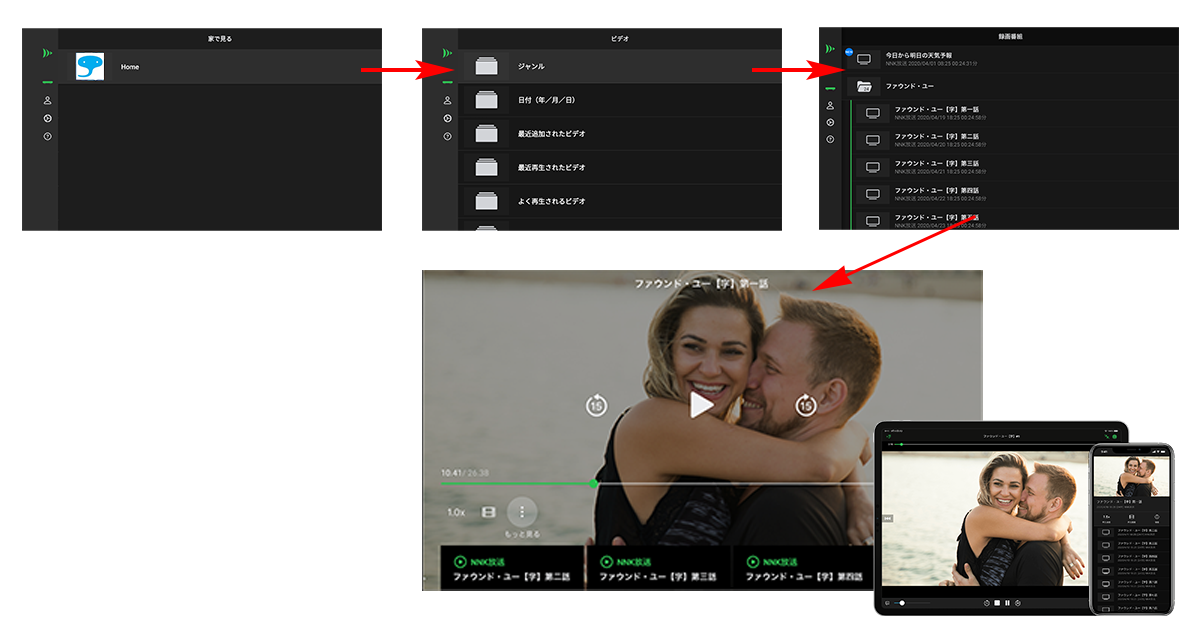
<iOS プラットフォームでのアプリ内の設定>
[設定] – [問題解決オプション] – [再生判定を厳しくする]
を「無効」に変更してお試しください。
<Android プラットフォームでのアプリ内の設定>
[設定] – [問題解決オプション] – [インターレースの再生]
を「有効」に変更してお試しください。
ご利用の端末によっては「映像および音声が再生されない」「映像が遅れて再生される(数十秒後)」などの症状を確認しておりますが、これらの症状は端末自身の再生能力に依存するものであり、DiXiM Playアプリの不具合ではありません。
DiXiM Play ライセンスの購入
無料で1分間のお試し再生が可能ですが、制限なしに利用するには有料のライセンスが必要です。
①DiXiM Storeでライセンスを購入する方法と、②アプリストアで課金する方法があります。
一機種でのみ利用したい場合はアプリストアでの課金が便利です。
いろいろなスマホやタブレット、PCなどで使う場合は、セットライセンス販売や定期的に優待セールもあるため、DiXiM Store での購入をおすすめします。
DiXiM Storeをご利用の場合
DiXiM Store をご利用の場合は、以下手順にて購入と利用開始を行います。
- DiXiM Store よりプランを選択します。
・買切りプラン:1,650円~(税込み)
・月額プラン:132円~(税込み)
・DiXiM バリューセット:4,400円(税込み)(スマホやPC、テレビ版のセットになります)※1台のデバイスにつき、本ライセンスが1つ必要です。
※複数のデバイスでご利用の場合は、利用する台数分のライセンスが必要です。
※機器の買い換えや端末の初期化等でのライセンスの移行は可能ですが、移行の上限は月10回までとなります。 - DiXiM IDでログインまたは会員登録し、購入手続きを進めます。
DiXiM Storeでの購入は、DiXiM ID(メールアドレス)とパスワードが必要となります。
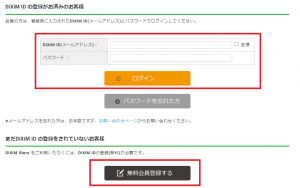
- 購入が完了したら、アプリを起動します。
アプリを起動したら、DiXiM IDとパスワードを入力し、ライセンスを有効化します。
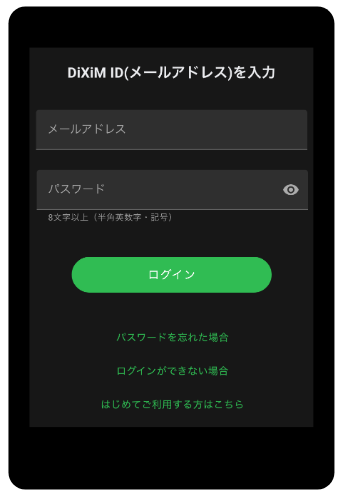
アプリ内課金でご購入の場合
-
アプリを起動していただき、画面中央の購入ボタンよりご購入いただけます。
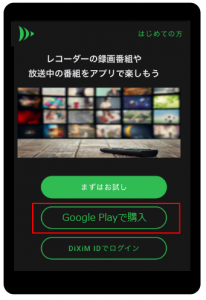
お試し視聴の詳細は「DiXiM Play シリーズ「お試し視聴」のお願い」ページもご覧ください。
※ライセンスの詳細は「DiXiM Play シリーズ ライセンス形態について」ページもご覧ください。
最後に、DiXiM Play のご利用で困った時は
DiXiM Style(本ブログサイト)の過去記事をご一読ください
※その他、ご利用についてお困りの場合、以下のFAQサイトをご参照ください。
- DiXiM Play U Windows版
- DiXiM Play U Mac/iPad版
- DiXiM Play iOS版
- DiXiM Play Android版/Android テレビ版/Amazon Fire TV版/Amazon Fireタブレット版











